如何在不损失音质的情况下将音乐从计算机传输到iPad
 发布者 索美利亚 / 28年2021月09日00:XNUMX
发布者 索美利亚 / 28年2021月09日00:XNUMX iTunes应用程序是Apple为iPad用户提供的在PC上管理和传输音乐库的正式方式。 但是,这不是唯一的方法 将音乐从计算机同步到iPad。 在本文中,我们将分享6种音乐传输方式,包括iTunes。
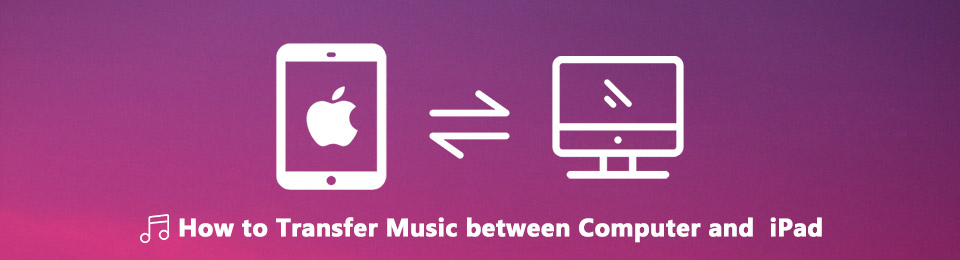

指南清单
1.使用iCloud音乐库在PC和iPad之间传输音乐
iCloud音乐库是另一项Apple服务,用于通过Wi-Fi网络同步和存储您的个人歌曲。 它是Apple Music订阅的一部分,每月收费9.99美元。 iCloud音乐库最多可以存储100,000首歌曲,而无需计算iCloud存储空间。
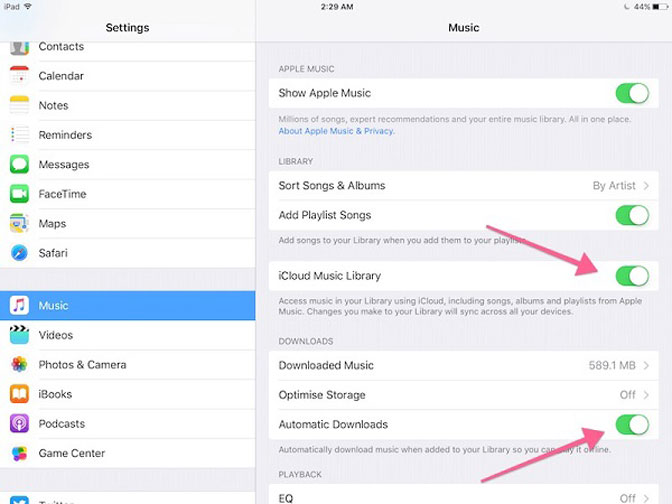
运行 个人设置 iPad上的应用程序,点击您的姓名,然后转到 音乐 并切换 iCloud的音乐库.
转到您的计算机,打开iTunes,转到 编辑 > 优先 触发弹出对话框。
单向阀 iCloud的音乐库。 仅当您注册Apple Music或iTunes Match后,此选项才可用。 请点击 OK 按钮确认它。
现在,您添加到iTunes库中的音乐将通过iCloud音乐库自动传输到iPad。
2.通过iCloud Drive将音乐添加到iPad
iCloud的驱动器 是苹果公司为iPad用户提供的一项云服务,用于传输包括音乐在内的文件。 不像 iCloud的音乐库,iCloud Drive可以将音乐从PC传输到iPad的第三方音乐播放器。
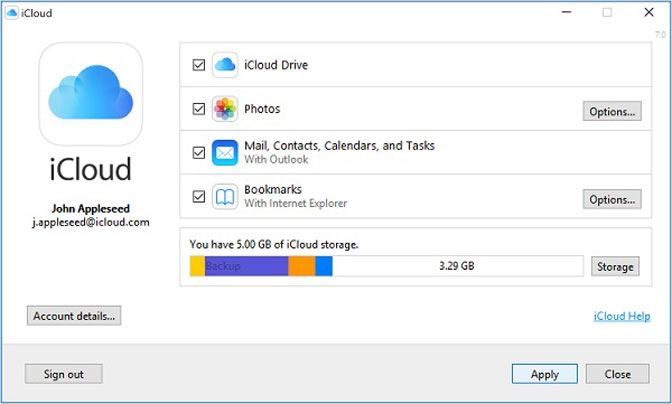
成立 iCloud的驱动器 在您的iPad上。 去 个人设置 > iCloud的 > iCloud的驱动器 并打开音乐应用。
从Apple网站下载并在您的计算机上安装iCloud客户端。 它是免费使用。
安装后,打开资源管理器窗口,您将找到 iCloud的驱动器 快速访问区域上的文件夹。 选择它,子文件夹将出现在窗口中。
将要同步到iPad的音乐拖放到带有所需音乐应用程序的标题文件夹中。 下次您的iPad连接到互联网时,音乐将被添加到您的iPad中。
3.使用iTunes在计算机和iPad之间传输音乐
如前所述,iTunes被设计为iOS设备的音乐管理器。 因此,您可以在iPad和计算机之间传输音乐。
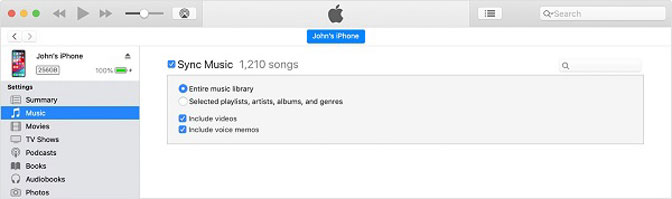
使用避雷线将iPad连接到计算机。 然后打开iTunes并将其更新到最新版本。
点击 设备 左上角的图标。 转到 音乐 左侧的标签,勾选旁边的复选框 同步音乐 并选择 整个音乐库。 点击 使用 按钮确认它。
接下来,展开 文件 菜单,然后选择 将文件添加到库。 现在,将要同步到iPad的音乐添加到iTunes资料库中。 然后它将自动转到iPad。
4.使用Cloud Services将音乐添加到iPad
有几种流行的云服务,例如Dropbox,Google Drive,OneDrive等。 它们为用户提供免费和付费的存储容量,以存储和传输文件。 我们以Dropbox为例,在PC和iPad之间传输音乐。
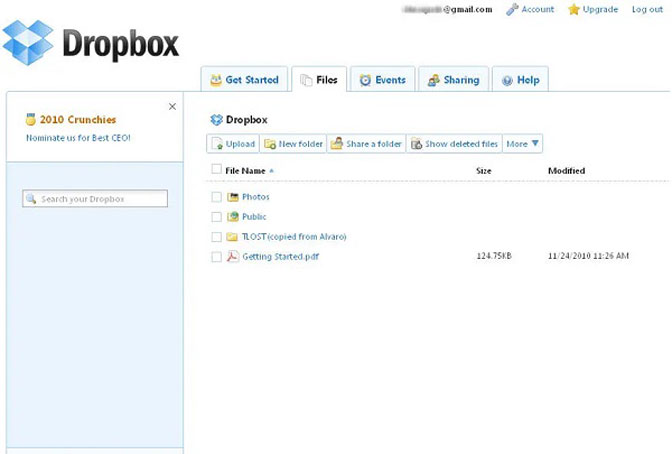
参观 https://www.dropbox.com/login 在浏览器中,输入用于Dropbox的电子邮件地址和密码。
转到用于音乐存储的文件夹,或者您可以为音乐创建一个新文件夹。
点击 上传文件 按钮,找到音乐并将其上传到您的Dropbox。
之后,转到iPad上的Dropbox应用并登录同一帐户。 现在,您可以在iPad上听音乐了。
5.通过AirDrop将音乐同步到iPad
AirDrop是Apple设备的无线连接。 它具有在iPad和Mac计算机之间传输音乐和更多内容的功能。
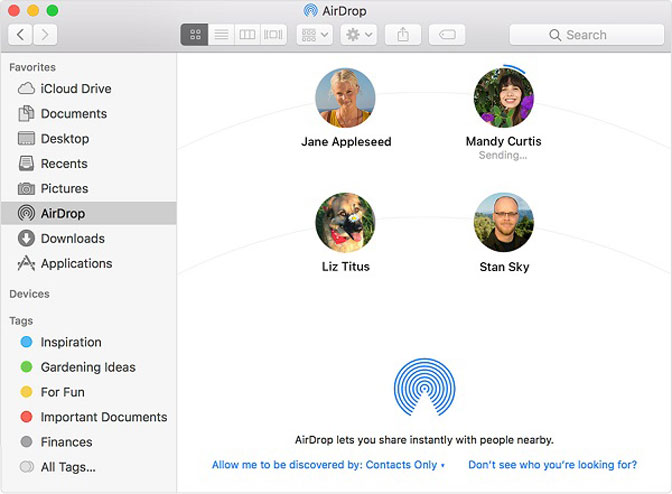
在iPad上,从任何屏幕底部向上滑动即可打开 控制中心,然后打开 蓝牙, Wi-Fi。 然后启用 空投 并选择 大家.
切换到计算机,打开 发现者,然后选择 Go > 空投 从菜单栏中。 同时选择 大家 从底部的下拉列表中。
要将音乐从计算机传输到iPad,请将音频文件拖放到AirDrop窗口上的iPad图标上。 要将音乐从iPad同步到计算机,请选择歌曲,然后点按 Share 图标并选择 空投.
6.使用FoneTrans传输音乐
适用于iOS的FoneTrans 是在计算机和iPad之间同步音乐的专业方法。
- 一键式在iPad和计算机之间传输音乐。
- 支持几乎所有音频格式,包括M4V,MOV等。
- 自动将音乐编码为iPad支持的格式。
- 与运行iOS 13/12/11/10的iPad兼容。
简而言之,这是在计算机和iPad Pro / Air / Mini / 5或更早版本之间同步音乐的最简单方法。
使用iOS版FoneTrans,您将可以自由地将数据从iPhone传输到计算机。 您不仅可以将iPhone短信传输到计算机,而且可以将照片,视频和联系人轻松地移动到PC。
- 轻松传输照片,视频,联系人,WhatsApp和更多数据。
- 传输前预览数据。
- 提供iPhone,iPad和iPod touch。
如何在电脑和iPad之间传输音乐
安装iPad音乐传输
FoneTrans有两种版本,一种用于Windows 10/8/7,另一种用于Mac OSX。请根据您的情况获取正确的版本。

去 音乐 标签从左侧,单击 Plus 图标以触发打开文件对话框。 导航到硬盘上的音乐文件,选择它们并单击 可选 将音乐传输到iPad。

将音乐备份到计算机
如果要将iPad音乐同步到计算机,也请转到 音乐 标签,然后选中您要备份的所有歌曲。 点击 PC 顶部功能区上的图标,然后选择您的机器或iTunes资料库即可完成。

结论
本教程分享了 6 种在电脑和 iPad 之间传输音乐的有效方法。 iCloud 音乐库、iCloud Drive、iTunes 和 AirDrop 是 Apple 的音乐传输服务。 它也有帮助 将照片从PC传输到iPad.
另一方面, 适用于iOS的FoneTrans 提供了更多好处,例如自动音频转换。 还有更多与音乐同步相关的问题吗? 随时在下面留言。
使用iOS版FoneTrans,您将可以自由地将数据从iPhone传输到计算机。 您不仅可以将iPhone短信传输到计算机,而且可以将照片,视频和联系人轻松地移动到PC。
- 轻松传输照片,视频,联系人,WhatsApp和更多数据。
- 传输前预览数据。
- 提供iPhone,iPad和iPod touch。
